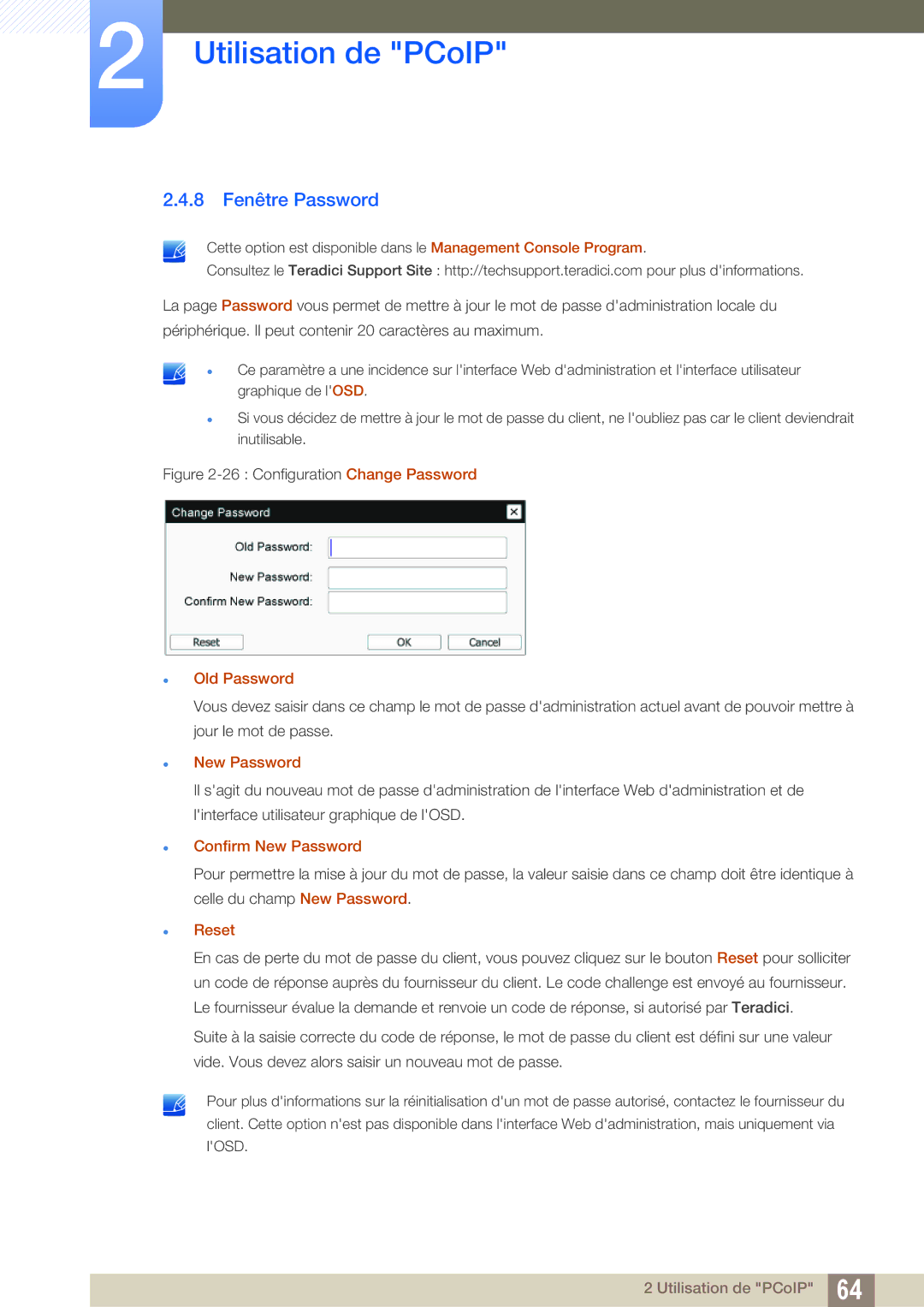LF24FN1PFBZXEN, LF24NEBHBNU/EN, LF24NEBHBNM/EN, LF22FN1PFBZXEN, LF22NTBHBNM/EN specifications
The Samsung LF22FN1PFBZXEN is a state-of-the-art digital signage display designed to meet the demands of various commercial and professional environments. This model, part of Samsung's extensive range of professional screens, brings innovation and advanced features that enhance user experience and business operations.One of the standout features of the LF22FN1PFBZXEN is its exceptional display quality. The screen boasts a Full HD resolution that guarantees vibrant colors and sharp images, making it ideal for engaging audiences in retail spaces, corporate environments, and public display areas. The LED backlighting technology offers excellent brightness levels, ensuring that content remains visible even in brightly lit conditions.
The LF22FN1PFBZXEN incorporates Samsung's MagicINFO cloud service, allowing users to manage content remotely. This capability is vital for businesses with multiple locations, as it streamlines the process of updating and scheduling content without the need for extensive manual input. Users can easily upload images, videos, and other digital content to keep their displays fresh and relevant.
This display is also engineered with a robust design suitable for continuous operation. It supports a 16/7 operational capability, meaning it can run for 16 hours a day, seven days a week. This reliability makes it perfect for environments that require long-term usage, such as retail and information kiosks.
Connectivity is an essential aspect of modern displays, and the LF22FN1PFBZXEN does not disappoint. With multiple HDMI and USB ports, users can connect a range of devices, including media players, computers, and other peripherals. This flexibility is crucial in adapting the display to various use cases and environments.
Additionally, the LF22FN1PFBZXEN features a slim profile and sleek design that allows for seamless integration into any setting. Its lightweight construction enables easy mounting on walls or stands, catering to diverse spatial requirements.
In conclusion, the Samsung LF22FN1PFBZXEN digital signage display combines superior display technology, user-friendly content management, and a durable design. Whether for advertising, information sharing, or enhancing customer experience, this display is a top-tier choice for any professional setting seeking to leverage visual communication effectively. With its advanced features, it stands out as a leader in the digital signage market.